Nota: Queremos fornecer-lhe os conteúdos de ajuda mais recentes o mais rapidamente possível e no seu idioma. Esta página foi traduzida automaticamente e pode conter erros gramaticais ou imprecisões. O nosso objetivo é que estes conteúdos lhe sejam úteis. Pode informar-nos se as informações foram úteis no final desta página? Eis o artigo em inglês para referência.
Páginas principais fornecem o aspeto e funcionalidade para todas as páginas no seu site. Ao alterar os estilos ou conteúdo da página mestra, pode alterar rapidamente o aspeto de um site inteiro.
Este artigo mostra-lhe como criar e modificar uma cópia da página mestra principal existente e, em seguida, aplicam-se a página mestra nova ou modificada para todas as páginas no seu site que são anexadas às mestre principal.
Obtenha mais informações sobre páginas mestras em Introdução às páginas mestras do SharePoint.
Nota: Para seguir os procedimentos neste tópico, tem de ter permissões adequadas. Por predefinição, tem de ser um membro do grupo de proprietários do Site, grupo estruturador ou um administrador de coleção de sites para abrir um site do SharePoint com o SharePoint Designer 2010 e personalizar as páginas mestras. Se for membro de um nesses grupos mas não consigo ver as opções mencionadas neste tópico, a implementação do SharePoint pode ser personalizada para restringir quem pode utilizar o SharePoint Designer. Contacte o administrador do site para obter informações.
Neste artigo
Descrição geral: As páginas mestras definem o esquema de página
As páginas mestras definem o esquema e a interface comuns das páginas do SharePoint.
A página mestra de primária apresenta os elementos permanentes que vê quando navegar entre páginas num site, como um logótipo da empresa, título, menu de navegação, caixa de pesquisa e a cores ou gráficos associados a empresa ou organização .
Outros elementos permanentes típicos incluem uma ligação de início de sessão, no menu ações do Site e os comandos do Friso no mesmo local no cada subsite.
Estes elementos estão todos armazenados na página mestra principal.
As páginas individuais num site do SharePoint – a home page, uma página wiki, uma vista de lista – são processadas como páginas de conteúdo no site. Quando estas páginas estão visualizadas num browser, estes são combinados com a página mestra para produzir uma página web única e contínuo.
A página mestra apresenta os elementos permanentes e o esquema, ao passo que as páginas de conteúdo apresentam conteúdo exclusivo e específico da página.
Ver a página mestra principal
-
Abrir o seu site no SharePoint Designer e, em seguida, clique em Páginas mestras no painel de navegação.
-
Clique em v4.master para consultar informações resumidas na Galeria de páginas mestras.
-
Clique em Editar Ficheiro no friso para abrir a página mestra.
Este procedimento abre a página mestra no editor de páginas em ecrã inteiro do SharePoint Designer 2010.
Aqui, pode editar a página na vista de Estrutura, vista Dividida ou vista de Código. Com o suporte no momento da conceção, pode ver o aspeto da página mestra *a medida que a personaliza. Existem também ferramentas que pode utilizar para personalizar etiquetas, estilos, scripts e regiões de conteúdo, conforme ilustrado abaixo:
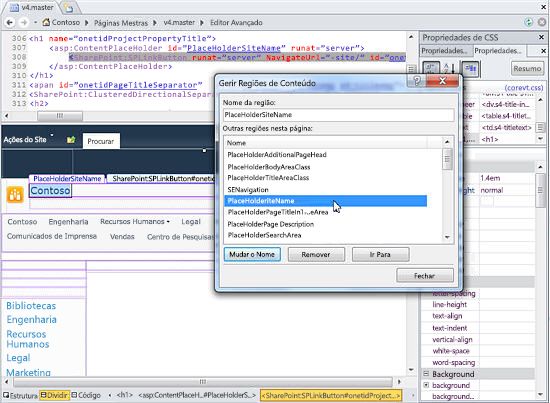
A várias funcionalidades tornam mais fácil criar e personalizar páginas mestras no SharePoint Designer 2010 que já passaram no passado:
-
O menu de navegação inclui uma categoria Páginas Mestras que o encaminha diretamente para a Galeria de Páginas Mestras no seu site.
-
Ao editar páginas mestras, pode utilizar as ferramentas de edição para inserir e gerir camadas ou posicionar etiquetas DIV; pode localizar facilmente essas camadas e outros elementos utilizando a opção Clique com Seleção, que navega, por si, pelas camadas sobrepostas.
-
Ao criar um novo site e Páginas de Peças Web, estes são automaticamente associados à página mestra principal, não sendo necessário associá-los manualmente sempre que o fizer.
Personalizar ou começar do início?
Para utilizar uma página mestra principal personalizada nos seus sites do SharePoint 2010, pode:
-
Personalizar uma cópia do principal página mestra predefinida (v4.master ), ou
-
Criar uma nova página mestra personalizada de raiz e torná-lo a página mestra principal para o seu site.
Este artigo foca-se na primeira abordagem: personalizar uma cópia da página mestra principal predefinido.
Existem vantagens e desvantagens para as duas abordagens.
Quando personaliza uma cópia do v4.master, que está a utilizar o existente SharePoint aspeto e funcionalidade, com as respetivas funcionalidades, marca corporativa e elementos de estrutura e, personalizá-la para corresponder às suas necessidades. Enquanto pode ser difícil como tentar compreender como tudo funciona na página v4.master, esta abordagem é útil para os esforços de personalização, tais como alterar o cabeçalho das suas páginas do SharePoint ou de imagem corporativa mínimas.
Quando cria uma página mestra personalizada em branco ou desenvolver a sua própria página mestra starter como a base da sua página, que está a criar uma estrutura de raiz. Apesar desta abordagem pode ser um desafio, porque tem de conhecer como implementar um design no SharePoint, é também mais flexível quando sabe o design que está a tentar criar e que está a trabalhar desativar planos existentes e protótipos. A página vazia principalmente funciona como se fosse uma tela para si para criar primeiro a estrutura e, em seguida, adicione os componentes de SharePoint necessários.
Páginas principais predefinidas no SharePoint 2010
A página v4.master é primária página mestra predefinida no SharePoint 2010. Fornece o aspeto e funcionalidade, interface e funcionalidade, incluindo o Friso – uma nova interface com menus, botões e comandos semelhantes a aplicações do Microsoft Office SharePoint 2010. Página mestra principal é utilizada para páginas de conteúdo e páginas de aplicação no SharePoint 2010.
Aqui estão todas as páginas mestras que vêm com o SharePoint 2010.
|
Atribuir um nome / predefinidos do nome do ficheiro |
Descrição |
Utilizações num site do SharePoint |
|
Página mestra principal v4.master |
Utilizado para páginas de conteúdo e administração. Fornece a interface e o esquema do SharePoint 2010. |
Home page do Site, lista e biblioteca de páginas e página de definições do site de equipa. |
|
Página mestra mínima Minimal.master |
Contém mínimo conteúdo do SharePoint, utilizada para obter a funcionalidade de ecrã inteiro ou incorporados aplicações. |
As pesquisa e base páginas de resultados no Centro de pesquisa, páginas que alojam aplicações de web do Word ou Excel. |
|
Página mestra de publicação nightandday.master |
Utilizado para páginas num site de publicação do SharePoint Server. |
A home page do, sobre-nos, ou a página de imprensa numa intranet publicação, extranet ou site de acesso à Internet. |
|
página mestra predefinida do 2007 default. |
Utilizado para suportar legados sites do SharePoint, que ainda não foram visualmente actualizados para o SharePoint 2010. |
Home page, páginas do site e lista de páginas num site do SharePoint 2007 antes da atualização visual. |
Nota: Existe uma página mestra mais, simplev4.master, que é utilizado para ecrãs específicas do SharePoint, como Login.aspx, Error.aspx e Confirmation.aspx. Esta página principal, no entanto, está localizada no servidor e não pode ser personalizada no SharePoint Designer 2010.
Sugestão: Para além destas páginas mestras, pode transferir a página mestra de introdução do MSDN. Esta página mestra contém o mínimos componentes necessários, scripts e marcadores de posição para compor uma página no SharePoint. Pode utilizar esta página mestra para criar um novo design de raiz. A página serve um objetivo semelhante a página "minimal.master" que estava disponível no SharePoint 2007.
Personalizar a página mestra principal
Para personalizar páginas mestras no SharePoint Designer 2010, abra primeiro o SharePoint Designer 2010 a partir do próprio site ou a partir do menu Iniciar. Com o seu site aberto no SharePoint Designer 2010, clique em Páginas Mestras no Painel de Navegação.
Para a maioria dos sites, verá três páginas mestras, v4.master, minimal.master e default., na Galeria de páginas mestras conforme mostrado aqui.
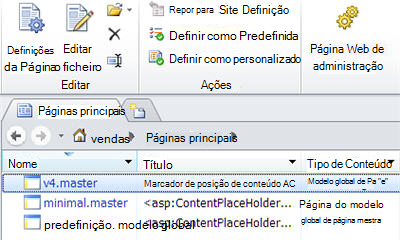
Criar uma cópia da página mestra principal
-
Abra o seu site no SharePoint Designer e depois clique em Páginas Mestras no Painel de Navegação.
-
Botão direito do rato v4.master e, em seguida, prima Ctrl + P para colar uma cópia na Galeria de páginas mestras.
-
Clique em v4_copy (1). master para consultar informações resumidas na Galeria de páginas mestras.
-
Clique em Editar Ficheiro no friso para visualizar a página mestra.
Este procedimento abre a página mestra no editor de páginas em ecrã inteiro do SharePoint Designer 2010 onde pode editar a página na vista de Estrutura, vista Dividida ou vista de Código. Com o suporte no momento da conceção, pode ver o aspeto da página mestra à medida que a personaliza. Existem também ferramentas que pode utilizar para personalizar etiquetas, estilos, scripts e regiões de conteúdo, conforme ilustrado abaixo.
Trabalhar com controlos de marcador de posição de conteúdo
As páginas mestras e as páginas de conteúdo trabalham em conjunto utilizando um conjunto de regiões substituíveis ou controlos de marcador de posição de conteúdo. Cada controlador de marcador de posição de conteúdo (que aparece como ContentPlaceHolder na página de códigos) representa conteúdo que pode ser substituído na página mestra. Qualquer página no site pode ser substituída independentemente do que contiver o marcador de posição de conteúdo através do fornecimento de um controlo de conteúdo correspondente. Esse controlo de conteúdo pode até estar vazio, o que removeria o elemento na totalidade da página composta.
Importante: Ao personalizar páginas mestras, evite eliminar marcadores de posição de conteúdo. Fazê-lo poderá quebrar algumas páginas e até mesmo sites associados a página mestra. É aconselhável simplesmente ocultá em vez de eliminar estes controlos...
Pode utilizar a funcionalidade Gerir Regiões de Conteúdo para localizar cada controlador de marcador de posição de conteúdo na página. Pode visualizar o controlo na vista de código e no editor WYSIWYG.
Aqui pode ver o controlo PlaceHolderSiteName que é utilizado para apresentar o nome do site.
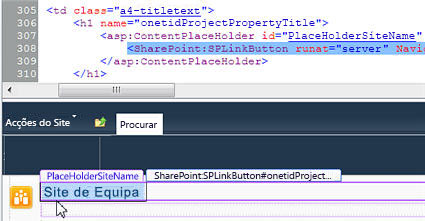
Outro marcador de posição de conteúdo particularmente importante é PlaceHolderMain dado que representa aquilo que é substituído por cada página de conteúdo quando essa página é visualizada num browser.
Pode alterar o esquema do conteúdo num site SharePoint, alterando a localização dos controlos de marcador de posição de conteúdo.
Para obter mais informações sobre como trabalhar com marcadores de posição de conteúdo, consulte Trabalhar com controlos de marcador de posição de conteúdo.
Um controlo de marcador de posição de conteúdo é um elemento de código numa página mestra que funciona em conjunto com um controlo de conteúdo numa página de conteúdo. O controlo de marcador de posição de conteúdo apresenta (que pode ser sem conteúdo, se o controlo estiver em branco) conteúdo predefinido para esse região na página, mas pode ser substituída por conteúdo exclusivo a partir de um controlo de conteúdo numa página de conteúdo.
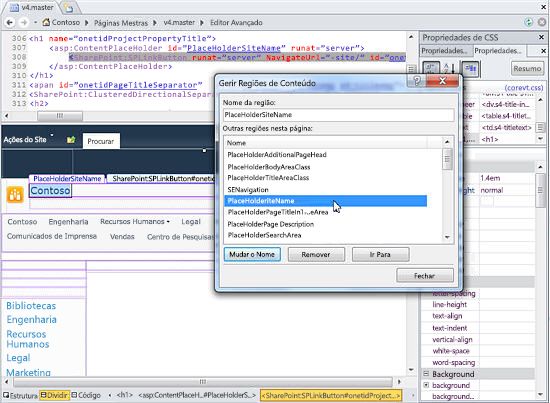
Nota:
Localizar e modificar um controlo de marcador de posição de conteúdo
Siga estes passos para localizar o controlo de marcador de posição de conteúdo PlaceHolderSiteName numa página mestra principal do SharePoint 2010.
-
Abra o seu site no SharePoint Designer 2010 e no painel de navegação, clique em Páginas Mestras.
Nota: Se não visualizar Páginas Mestras no painel de navegação, é possível que elas estejam desativadas no SharePoint. Contacte o administrador do site para obter detalhes. Obtenha mais informações em Gerir o SharePoint Designer 2010.
-
Na Galeria de páginas mestras, clique em v4.master.
-
Na página de resumo da página mestra, clique em Editar ficheiro.
-
Se lhe for pedido para dar saída do ficheiro, clique em Sim.
-
Se estiver a visualizar a página na vista de Estrutura, pode simplesmente clicar numa área na página para ver o controlo de marcador de posição de conteúdo que fornece esse conteúdo.
-
Em alternativa, pode procurar os controlos de marcador de posição de conteúdo disponíveis clicando no separador estilo e no grupo página mestra, clique em Gerir regiões de conteúdo. Utilizar esta funcionalidade, pode forma rápida e fácil localizar os controlos de marcador de posição de conteúdo na página mestra.
-
Na lista de regiões de conteúdo, selecione PlaceHolderSiteName e, em seguida, clique em Ir para. Em seguida, clique em Fechar. O controlo de marcador de posição de conteúdo está selecionado na página da seguinte forma.
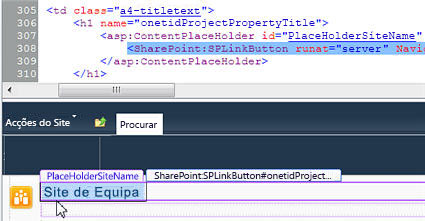
-
A partir daqui, poderá alterar as suas definições, alterar a localização, aplicar estilos diferentes e muito mais. Quando terminar, guarde a página mestra.
-
Se for avisado de que as alterações irão personalizar a página a partir da definição do site, escolha Sim.
Nota: As páginas do SharePoint estão, por predefinição, associadas aos ficheiros de definição do site. Quando uma página mestra é personalizada no SharePoint Designer 2010, deixa de estar associada à definição do site. Isto pode resultar em mais trabalho administrativo em futuras atualizações ao SharePoint, razão pela qual lhe é apresentada esta mensagem. Pode sempre repor a página mestra para a respetiva definição do site, se necessário.
As suas alterações irão aparecer em cada página anexada a esta página mestra, a não ser que essas páginas tenham sido personalizadas diretamente.
Trabalhar com estilos
A maneira mais rápida e fácil de alterar os estilos na sua página mestra é aplicar um tema pré-estruturado à página. Pode ver e aplicar temas disponíveis clicando na ligação Alterar tema do site em Personalização no separador Definições do Site no SharePoint Designer.
Mas se estiver a fazer a correspondência com cores, gráficos, formatação de texto da empresa ou outros atributos de estilo, irá provavelmente querer criar os seus próprios estilos e adicioná-los à página mestra diretamente ou colocá-los em Folhas CSS externas que pode adicionar à página mestra.
Etiquetas DIV que simplificam o trabalho com CSS
A principal página mestra predefinida no SharePoint 2010 utiliza etiquetas DIV para definir os elementos de bloco linha e das secções na página. Etiquetas DIV oferecem várias vantagens em relação a etiquetas de tabela, que eram utilizadas nas versões anteriores. Com etiquetas DIV, há:
-
Mais flexibilidade no modo como aplica o estilo à página com CSS
-
Menos marcações
-
Transferências mais rápidas
-
Motor de busca, de melhorada
-
Suporte de acessibilidade melhorado e
-
Suporte de browser melhorado.
As tabelas HTML ainda são utilizadas, por exemplo, quando o utilizador ou utilizadores inserem Peças Web e outro conteúdo do SharePoint na página. Mas para personalizar páginas mestras, pode trabalhar principalmente com as etiquetas DIV para estruturar o conteúdo.
Editar estilos na página mestra ou criar uma CSS personalizada
Para editar estilos, clique no menu Estilo e depois escolha entre as opções existentes no friso para trabalhar com a CSS do modo que pretende.
Pode criar novos estilos e aplicá-los depois ou anexar uma folha de estilos utilizando comandos no friso. Utilize o comando Gerir Estilos para categorizar os estilos por elemento, ordem ou tipo; para mostrar apenas os estilos em utilização na página ou elemento, e para ver pré-visualizações de estilos.
Definir a nova página principal como página mestra principal
Depois de criar uma nova página mestra no SharePoint Designer 2010, pode rapidamente fazer a nova página mestra a página mestra principal para todo o site.
Nota: Quando define uma nova página mestra como página mestra principal, todas as páginas que estão anexadas aos primária página mestra predefinida, incluindo as páginas que já existam no seu site e qualquer das novas páginas que criar, estão anexados para a nova página mestra...
-
Abra o SharePoint Designer 2010 e abra o site do SharePoint.
-
Em Objetos de Site, no painel de navegação, clique em Páginas mestras.
-
Na lista de Páginas mestras no painel de navegação, com o botão direito a página mestra que pretende tornar a predefinição do modelo global de principal e, em seguida, clique em Definir como página mestra de predefinido.
-
Regressar ao seu site do SharePoint e repare que o modelo global de principal predefinida foi alterada.










